如果有些软件是非常常用的,那么用户可以将它设置成开机自动启动,这样可以为你省了手动开启的麻烦。那么win10怎么设置软件开机自动启动呢?很简单,下文提示的StartUp文件夹是开机自启文件夹,用户只要将软件的快捷方式放到这里就能实现开机自启。或者你也可以通过运行窗口输入“软件名:startup”去设置。
win10设置软件开机自动启动操作步骤:
1、如果想要实现应用程序在所有的用户登录系统后都能自动启动,就把该应用程序的快捷方式放到“系统启动文件夹”里; C:ProgramDataMicrosoftWindowsStart MenuProgramsStartUp
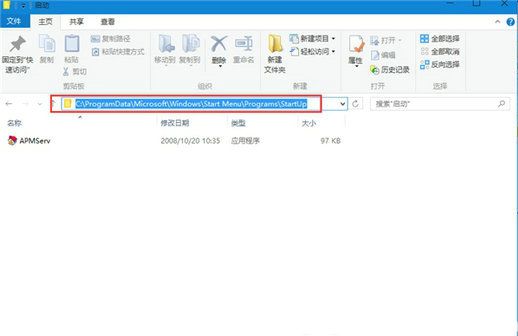
2、上面的方法有的朋友可能找不到路径,没有关系,你可以把上面的路径直接复制到地址栏里面打开即可。如下图;
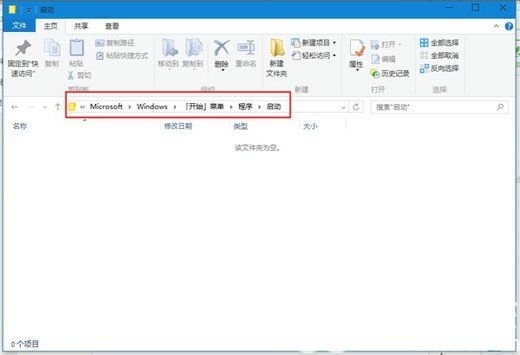
3、同样也可以用系统命令来打开“启动文件夹”。快捷键win+r打开运行菜单,在运行里面输入:shell:startup;
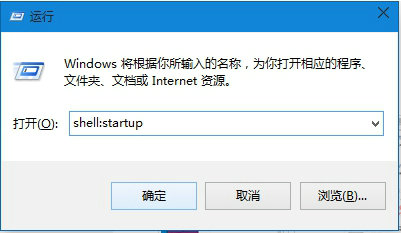
进入放置启动程序的文件夹,选中需要使用的软件快捷键方式右键点击“复制”。粘贴到“放置启动程序的文件夹”即可。

大小:28.8M

大小:7.0M

大小:20M

大小:101.8M

大小:21.69M